要取消Excel单元格格式的锁定,可以通过以下步骤:选择需要解锁的单元格、通过“格式”菜单取消保护、取消工作表保护。这些步骤可以帮助你恢复对单元格的编辑权限。 其中,最关键的一步是取消工作表保护。下面详细介绍每一步的操作方法。
一、选择需要解锁的单元格
首先,打开你的Excel文件并选择你需要解锁的单元格或者单元格区域。你可以通过点击并拖动鼠标来选择多个单元格,或者使用Ctrl键选择不连续的单元格。
选择单个或多个单元格
在Excel中,要选择单个单元格,只需点击该单元格即可。如果你需要选择一列或一行,点击列标或行标。如果要选择多个不连续的单元格,按住Ctrl键然后逐个点击需要选择的单元格。
选择整个工作表
如果你需要取消整个工作表的单元格锁定,可以点击左上角的全选按钮(位于行号和列号的交汇处)。这将选中整个工作表的所有单元格。
二、通过“格式”菜单取消保护
选择好单元格后,需要通过“格式”菜单来取消这些单元格的锁定属性。
打开单元格格式对话框
右键点击选中的单元格,选择“设置单元格格式”,或者你也可以在“开始”选项卡中找到“格式”按钮,然后选择“设置单元格格式”。
取消锁定属性
在“设置单元格格式”对话框中,切换到“保护”选项卡。在这里你会看到一个“锁定”复选框,将其取消勾选,然后点击“确定”。
三、取消工作表保护
即使单元格的锁定属性被取消,如果工作表仍然受保护,你仍然无法编辑这些单元格。因此,你需要取消工作表保护。
取消工作表保护
在Excel的“审阅”选项卡中,找到“取消工作表保护”按钮。如果你的工作表受保护,点击这个按钮并输入密码(如果有设置密码的话),然后点击“确定”。
四、检查和验证
完成上述步骤后,返回你的工作表,尝试编辑刚才被锁定的单元格。如果你可以正常编辑,说明单元格锁定已经成功取消。如果仍然无法编辑,请检查是否有其他保护设置影响了你的操作。
五、常见问题和解决方法
问题一:无法取消工作表保护
如果你无法取消工作表保护,可能是因为你没有密码。在这种情况下,你需要联系文件创建者或者拥有密码的人来帮助你取消保护。
问题二:部分单元格仍然无法编辑
如果部分单元格仍然无法编辑,可能是因为这些单元格有其他保护设置,比如数据验证或者某些特定的格式限制。你需要逐一检查这些单元格的设置,确保它们没有其他的保护属性。
问题三:工作簿保护
如果你取消了单元格的锁定属性并且取消了工作表保护,但仍然无法编辑单元格,可能是整个工作簿受到了保护。在这种情况下,你需要取消工作簿保护。可以在“审阅”选项卡中找到“取消工作簿保护”按钮,并输入密码(如果有设置密码的话),然后点击“确定”。
六、总结
取消Excel单元格格式的锁定主要包括三个步骤:选择需要解锁的单元格、通过“格式”菜单取消保护、取消工作表保护。每一步都需要仔细操作,确保取消了所有可能的保护设置。通过这些步骤,你可以恢复对单元格的编辑权限,使你的工作更加灵活和高效。
希望这篇文章能帮助你解决Excel单元格格式被锁定的问题。通过上述详细步骤和常见问题的解答,你应该能够顺利解锁需要编辑的单元格。如果有任何进一步的问题,建议查阅Excel的帮助文档或联系技术支持。
相关问答FAQs:
1. 如何取消Excel单元格格式的锁定?
问:我在Excel中发现某些单元格的格式被锁定了,我想取消这些单元格的格式锁定,该怎么办?
答:要取消Excel单元格的格式锁定,您可以按照以下步骤进行操作:
选中需要取消锁定的单元格或单元格范围。
在Excel的菜单栏中,点击“格式”选项卡。
在格式选项卡中,找到“保护单元格”选项,点击它。
在弹出的对话框中,取消勾选“锁定”选项。
点击“确定”按钮保存更改。
刷新Excel工作表,您会发现选中的单元格格式已经成功取消锁定。
2. 如何解除Excel单元格的格式限制?
问:我在Excel中的某些单元格发现无法编辑或修改其格式,这是因为它们被格式锁定了吗?如果是的话,我该如何解除这些单元格的格式限制?
答:若要解除Excel单元格的格式限制,您可以按照以下步骤进行操作:
选中需要解除格式限制的单元格或单元格范围。
在Excel的顶部工具栏中,点击“开始”选项卡。
在开始选项卡中,找到“保护工作表”选项,点击它。
在弹出的对话框中,取消勾选“锁定单元格”选项。
点击“确定”按钮保存更改。
刷新Excel工作表,您会发现选中的单元格格式限制已经成功解除。
3. 如何取消Excel单元格的锁定状态以进行编辑?
问:我在Excel中遇到了一些单元格无法编辑的问题,这可能是由于这些单元格被锁定了。请问如何取消单元格的锁定状态以便我可以进行编辑?
答:若要取消Excel单元格的锁定状态,您可以按照以下步骤进行操作:
选中需要取消锁定状态的单元格或单元格范围。
在Excel的菜单栏中,点击“开始”选项卡。
在开始选项卡中,找到“格式”选项,点击它。
在格式选项中,选择“保护单元格”。
在弹出的对话框中,取消勾选“锁定”选项。
点击“确定”按钮保存更改。
刷新Excel工作表,您会发现选中的单元格锁定状态已经成功取消,您可以进行编辑了。
文章包含AI辅助创作,作者:Edit1,如若转载,请注明出处:https://docs.pingcode.com/baike/4155918